win11将安全信息应用到以下对象时发生错误 拒绝访问怎么解决 Win11安全信息应用错误拒绝访问解决方法
Win11安全信息应用错误拒绝访问是系统中常见的问题之一,当用户尝试将安全信息应用到特定对象时,可能会遇到拒绝访问的错误提示,这种情况通常发生在用户权限不足或系统设置不正确的情况下。针对这个问题,我们可以通过一些简单的方法来解决,确保安全信息能够顺利应用到目标对象上。接下来我们将介绍一些有效的解决方法,帮助用户解决Win11安全信息应用错误拒绝访问的困扰。
问题描述:
win11将安全信息应用到以下对象时发生错误 拒绝访问 要夺取所有权时,点“安全”添加用户并允许所有权限后点击“应用”, 一直“无法保存对。。。(文件夹名)权限所在的更改。拒绝访问”啊 必须先点击“高级”,把“允许父项的继承权限传播到该对象所有子对象。。”的复选框的勾取消后,才可以夺权。 夺权后才将“父项允许的继承权限传播到该对象所有子对象。。”和“用在此显示的可以应用到子对象的项目代替所有子对象的权限项目”的复选框再次勾上。却依次出现“将安全性信息应用到以下对象时发生错误”的提示啊。。。。。
解决方法:
1、点击“安全”-->"高级"-->“所有者”-->“其他用户或组”,添加everyone用户
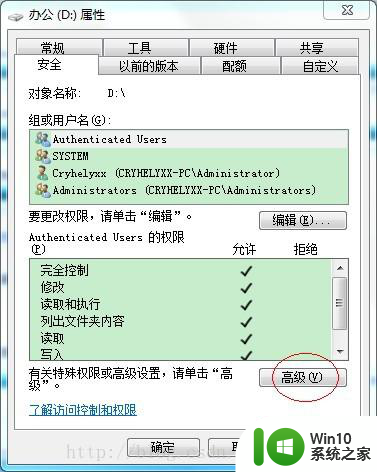
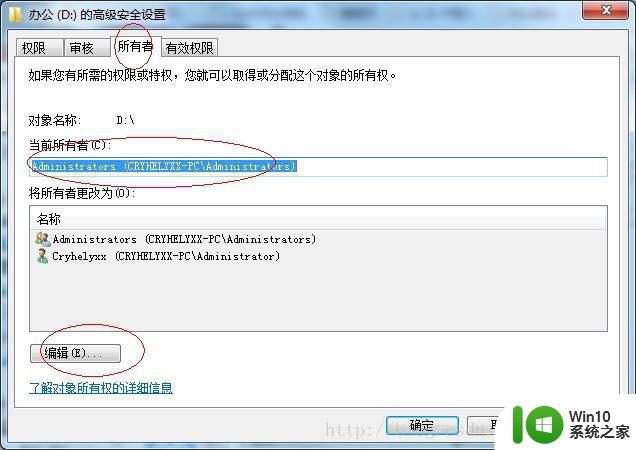
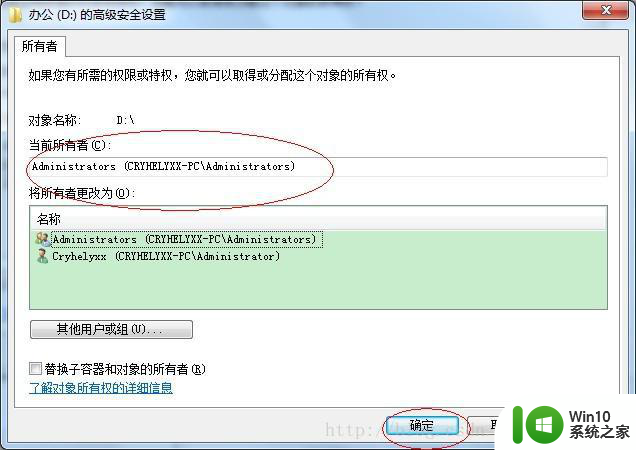
2、在“替换子容器及对象的所有权”前面的复选框打勾。
3、然后回到第一个图里,选择你要修改的用户进行“编辑”。再在“完全控制”前面打上钩,应用、确定就ok了。
以上就是win11将安全信息应用到以上对象时发生错误 拒绝访问怎么解决的全部内容,还有不懂得用户就可以根据小编的方法来操作吧,希望能够帮助到大家。
win11将安全信息应用到以下对象时发生错误 拒绝访问怎么解决 Win11安全信息应用错误拒绝访问解决方法相关教程
- win11文件访问被拒绝如何修复 Win11文件访问被拒绝解决方法
- Win11文件夹访问被拒绝怎么解决 如何解决Win11拒绝访问文件的问题
- win11系统总弹出访问被拒绝提示的解决方法 win11系统访问被拒绝如何处理
- win11注册表错误无法打开如何解决 windows11注册表访问被拒绝怎么办
- win11新增用户不能访问本地管理员文件 win11拒绝访问指定文件夹的解决方法是什么
- win11共享文件夹无法访问如何解决 win11共享文件夹访问权限错误怎么解决
- win11共享提示错误代码0x800704cf 不能访问网络位置如何解决 Win11共享提示错误代码0x800704cf解决方法
- win11安全中心与应用商店的冲突如何解决 如何解决win11打开安全中心直接跳转到微软商店的问题
- win11u盘不可用需要怎么设置才能使用 Win11 U盘拒绝访问怎么修复
- win11无法打开应用商店怎么办 win11商城无法访问怎么解决
- Win11系统安全中心无法弹出应用的处理方法 Win11系统安全中心无法弹出应用的解决办法
- Win11发生cldflt.sys蓝屏错误的三种解决方法 Win11遇到cldflt.sys蓝屏错误怎么办
- win11系统启动explorer.exe无响应怎么解决 Win11系统启动时explorer.exe停止工作如何处理
- win11显卡控制面板不见了如何找回 win11显卡控制面板丢失怎么办
- win11安卓子系统更新到1.8.32836.0版本 可以调用gpu独立显卡 Win11安卓子系统1.8.32836.0版本GPU独立显卡支持
- Win11电脑中服务器时间与本地时间不一致如何处理 Win11电脑服务器时间与本地时间不同怎么办
win11系统教程推荐
- 1 win11安卓子系统更新到1.8.32836.0版本 可以调用gpu独立显卡 Win11安卓子系统1.8.32836.0版本GPU独立显卡支持
- 2 Win11电脑中服务器时间与本地时间不一致如何处理 Win11电脑服务器时间与本地时间不同怎么办
- 3 win11系统禁用笔记本自带键盘的有效方法 如何在win11系统下禁用笔记本自带键盘
- 4 升级Win11 22000.588时提示“不满足系统要求”如何解决 Win11 22000.588系统要求不满足怎么办
- 5 预览体验计划win11更新不了如何解决 Win11更新失败怎么办
- 6 Win11系统蓝屏显示你的电脑遇到问题需要重新启动如何解决 Win11系统蓝屏显示如何定位和解决问题
- 7 win11自动修复提示无法修复你的电脑srttrail.txt如何解决 Win11自动修复提示srttrail.txt无法修复解决方法
- 8 开启tpm还是显示不支持win11系统如何解决 如何在不支持Win11系统的设备上开启TPM功能
- 9 华硕笔记本升级win11错误代码0xC1900101或0x80070002的解决方法 华硕笔记本win11升级失败解决方法
- 10 win11玩游戏老是弹出输入法解决方法 Win11玩游戏输入法弹出怎么办
win11系统推荐
- 1 win11系统下载纯净版iso镜像文件
- 2 windows11正式版安装包下载地址v2023.10
- 3 windows11中文版下载地址v2023.08
- 4 win11预览版2023.08中文iso镜像下载v2023.08
- 5 windows11 2023.07 beta版iso镜像下载v2023.07
- 6 windows11 2023.06正式版iso镜像下载v2023.06
- 7 win11安卓子系统Windows Subsystem For Android离线下载
- 8 游戏专用Ghost win11 64位智能装机版
- 9 中关村win11 64位中文版镜像
- 10 戴尔笔记本专用win11 64位 最新官方版